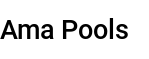Usando miniaturas de postagem em seu tema WordPress
De volta ao WordPress 2.9, a função de miniaturas de postagem foi integrada diretamente no painel de postagem e gravação da página para que os usuários pudessem adicionar facilmente imagens em destaque às suas postagens usando o carregador de imagens. Isso significava não mais lidar com campos personalizados! Mas, para tudo isso funcionar, você precisa habilitar o suporte pós-miniaturas no arquivo function.php do seu tema.
A postagem a seguir mostrará como habilitar miniaturas de postagem para o seu tema WordPress, como incluir a imagem de recurso em suas postagens, página inicial ou em qualquer outro lugar do seu tema e como declarar diferentes tamanhos de miniaturas
Etapa 1: ativar o suporte para miniaturas de postagem (em destaque)
Para que a caixa “Imagem em Destaque” apareça em sua página do editor de postagem/página, você precisa adicionar o seguinte trecho de código ao seu arquivo functions.php.
if ( function_exists( ‘add_theme_support’ ) ) {
add_theme_support( ‘post-thumbnails’ );
}
Etapa 2: declarar tamanhos de imagem de miniatura de postagem
Depois de ativar as pós-miniaturas em seu tema, você desejará declarar vários tamanhos para uso em seu tema. Ao declarar vários tamanhos em seu arquivo functions.php, o WordPress cortará automaticamente as imagens à medida que forem carregadas para corresponder aos tamanhos que você definiu. Dessa forma, você pode chamar as diferentes imagens dentro de seus arquivos de tema sem precisar usar nenhum script externo, como “TimThumb”.
Cole em seu Functions.php e edite
Veja abaixo um exemplo de como declarar seus tamanhos, que devem ser fáceis de entender e editar para atender às suas necessidades.
// tamanhos de imagem em destaque
if ( function_exists( ‘add_image_size’ ) ) {
add_image_size( ‘tamanho completo’, 9999, 9999, false ); // imagem em tamanho real
add_image_size( ‘slider’, 920, 320, true ); // imagem deslizante
add_image_size( ‘post’, 150, 150, true ); //posta imagem
}
Etapa 3: usando imagens em destaque em seu tema
Agora que você habilitou as miniaturas de postagem, uma nova caixa meta aparecerá no editor de postagem/página para aqueles que usam seu tema. Isso permitirá que eles definam uma imagem específica como a imagem em destaque para essa postagem. Mas de que adianta se essas imagens não aparecerem em nenhum lugar do seu tema?
Existem dois métodos para inserir suas imagens em seu tema. O primeiro chamará a imagem e criará automaticamente o HTML, o segundo método permitirá que você chame a imagem em destaque no loop e, em seguida, faça sua própria tag IMG SRC para maior controle sobre as tags alt, tags de título e atributos rel.
Método 1:
Insira o código a seguir onde você deseja que sua imagem em destaque apareça (em qualquer lugar dentro do loop do WordPress – certifique-se de alterar o nome para corresponder ao tamanho da imagem declarado na etapa 2)
<?php the_post_thumbnail(‘post’); ?>
Método 2:
* Insira o seguinte código logo no topo do seu Loop:
// obtém imagem em destaque
$thumbnail = wp_get_attachment_image_src(get_post_thumbnail_id(), ‘post’);
* Mostre sua imagem (com condicional):
<?php if(has_post_thumbnail()) { ?>
<img src=”<?php echo $thumbnail[0]; ?>” alt=”<?php the_permalink();” />
<?php } ?>